电脑桌面的软件突然不见了 电脑桌面上的软件不见了怎么找回
更新时间:2024-07-06 10:02:41作者:xiaoliu
当你打开电脑的时候发现桌面上的软件突然不见了,这时候可能会让你感到焦虑和困惑,但不要担心,通常情况下,这些软件并没有真的消失,只是被隐藏或者移动到了其他地方。要找回桌面上消失的软件,你可以按照以下几个方法来尝试找回。
操作方法:
1.首先,我们打开电脑应用【此电脑】。

2.其次,我们在【此电脑】页面中点击【查看】。
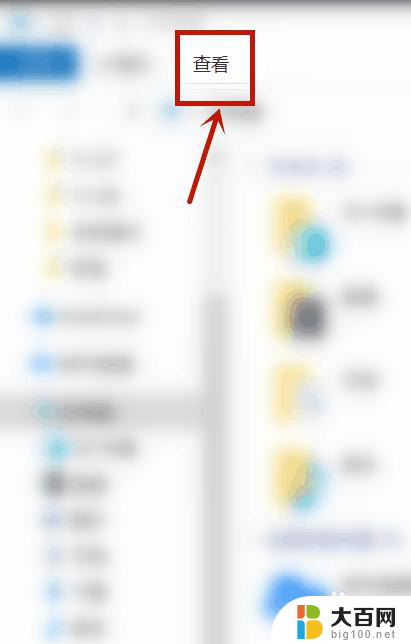
3.接下来,我们勾选【隐藏的项目】。
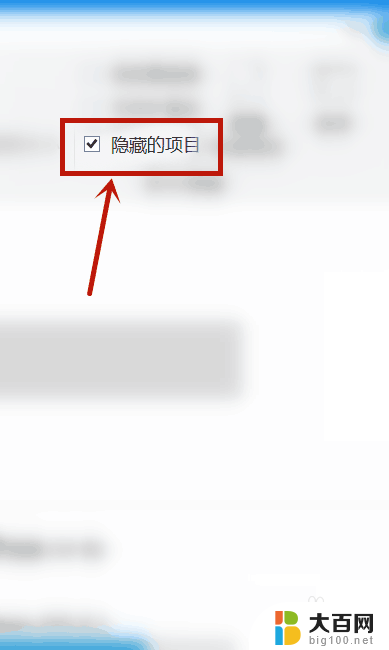
4.下一步,我们找到隐藏的软件。点击鼠标右键,选择【属性】。
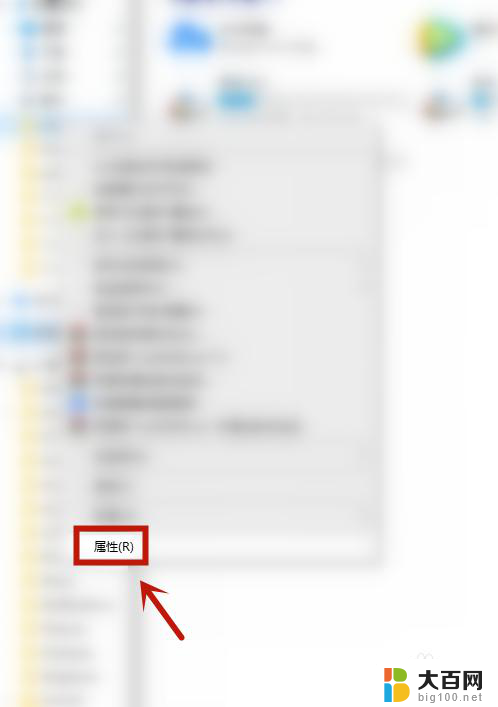
5.之后,我们可以在该软件属性页面中看到该软件被隐藏。
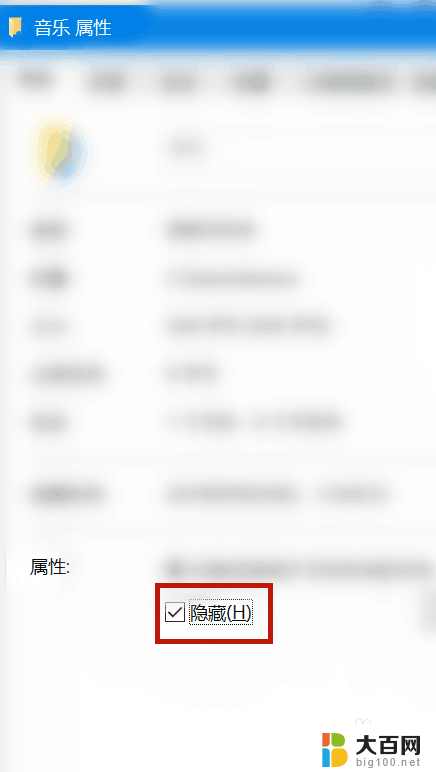
6.最后,我们取消勾选【隐藏】。点击【确定】即可。
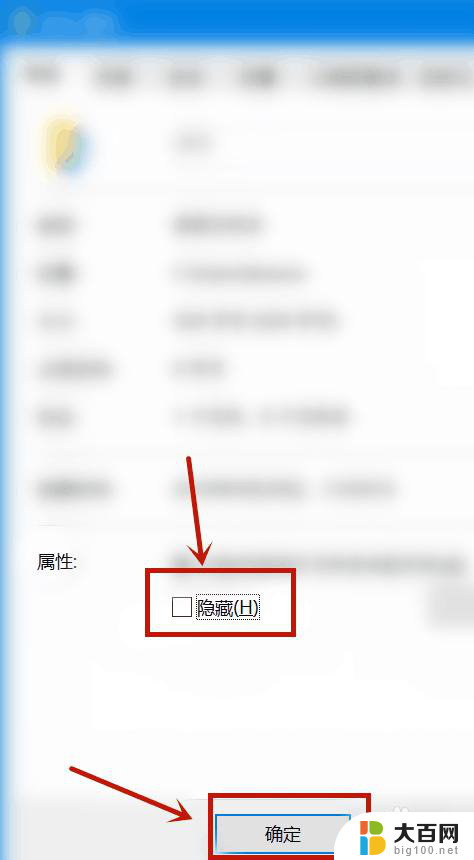
以上就是电脑桌面的软件突然不见了的全部内容,如果您遇到这种情况,可以根据以上方法来解决,希望这些方法能对您有所帮助。
- 上一篇: 腾讯会议 截图 腾讯会议怎么在会议中截取屏幕
- 下一篇: 苹果可以用一键锁屏吗 电脑锁屏快捷键是什么
电脑桌面的软件突然不见了 电脑桌面上的软件不见了怎么找回相关教程
- 电脑桌面资料突然不见了 桌面文件不见了怎么找回
- 电脑桌面文档图标不见了 桌面文件不见了怎么找回
- 我的桌面文件夹不见了 桌面文件不见了怎么找回
- 为什么桌面的东西都不见了 桌面文件突然不见了怎么办
- 电脑桌面所有东西都不见了,怎么设置 桌面文件不见了怎么找回
- 电脑所有图标不见了怎么恢复 电脑桌面上我的电脑图标不见了怎么找回
- 电脑更新桌面文件不见了 桌面文件不见了找不到怎么办
- 电脑我的桌面上我的电脑不见了 我的电脑桌面图标不见了怎么办
- 打开文件桌面不见了 怎样恢复不见的桌面文件
- 桌面文件不显示了怎么办 桌面文件突然不见了怎么解决
- 苹果进windows系统 Mac 双系统如何使用 Option 键切换
- win开机不显示桌面 电脑开机后黑屏无法显示桌面解决方法
- windows nginx自动启动 Windows环境下Nginx开机自启动实现方法
- winds自动更新关闭 笔记本电脑关闭自动更新方法
- 怎样把windows更新关闭 笔记本电脑如何关闭自动更新
- windows怎么把软件删干净 如何在笔记本上彻底删除软件
电脑教程推荐